Motionユーザガイド
- ようこそ
-
- ジェネレータ使用の概要
- ジェネレータを追加する
-
- イメージジェネレータの概要
- 「網目」ジェネレータ
- 「セルラー」ジェネレータ
- 「チェッカーボード」ジェネレータ
- 「雲」ジェネレータ
- 「単色」ジェネレータ
- 「同心円状ポルカドット」ジェネレータ
- 「同心円シェイプ」ジェネレータ
- 「グラデーション」ジェネレータ
- 「グリッド」ジェネレータ
- 「日本的パターン」ジェネレータ
- 「レンズフレア」ジェネレータ
- 「マンガ線」ジェネレータ
- 「ベール」ジェネレータ
- 「ノイズ」ジェネレータ
- 「単色光線」ジェネレータ
- 「Op Art 1」ジェネレータ
- 「Op Art 2」ジェネレータ
- 「Op Art 3」ジェネレータ
- 「重なった円」ジェネレータ
- 「放射状バー」ジェネレータ
- 「ソフトグラデーション」ジェネレータ
- 「スパイラル」ジェネレータ
- 「らせん描画」ジェネレータ
- 「らせん描画」オンスクリーンコントロールを使う
- 「スター」ジェネレータ
- 「ストライプ」ジェネレータ
- 「Sunburst」ジェネレータ
- 「Truchetタイル」ジェネレータ
- 「2色光線」ジェネレータ
- 変更したジェネレータを保存する
-
- フィルタの概要
- フィルタをブラウズする/プレビューする
- フィルタを適用する/取り除く
-
- フィルタ・タイプの概要
-
- 「カラー」フィルタの概要
- 「ブライトネス」フィルタ
- 「チャンネルミキサー」フィルタ
- 「カラーバランス」フィルタ
- 例: 2つのレイヤーのカラーバランスを設定する
- 「カラーカーブ」フィルタ
- 「カラーカーブ」フィルタを使う
- 「減色」フィルタ
- 「カラーホイール」フィルタ
- 「カラーホイール」フィルタを使う
- 「カラー化」フィルタ
- 「コントラスト」フィルタ
- 「カスタムLUT」フィルタ
- 「カスタムLUT」フィルタを使う
- 「ガンマ」フィルタ
- 「グラデーション着色」フィルタ
- 「HDRツール」フィルタ
- 「ヒュー/サチュレーション」フィルタ
- 「ヒュー/サチュレーションカーブ」フィルタ
- 「ヒュー/サチュレーションカーブ」フィルタを使う
- 「レベル」フィルタ
- 「ネガティブ」フィルタ
- 「OpenEXRトーンマッピング」フィルタ
- 「セピア」フィルタ
- 「しきい値」フィルタ
- 「色合い」フィルタ
-
- 「ディストーション」フィルタの概要
- 「ブラックホール」フィルタ
- 「バルジ」フィルタ
- 「バンプマップ」フィルタ
- 「ディスクワープ」フィルタ
- 「ドロップレット」フィルタ
- 「地震」フィルタ
- 「魚眼」フィルタ
- 「上下/左右反転」フィルタ
- 「びっくりハウス」フィルタ
- 「ガラスブロック」フィルタ
- ガラスディストーション
- 「複眼」フィルタ
- 「鏡像」フィルタ
- 「ページめくり」フィルタ
- 「ポーク」フィルタ
- 「極座標」フィルタ
- 「屈折」フィルタ
- 「リング状レンズ」フィルタ
- 「波紋」フィルタ
- 「スクレイプ」フィルタ
- 「球」フィルタ
- 「スターバースト」フィルタ
- 「ストライプ」フィルタ
- 「ターゲット」フィルタ
- 「タイニープラネット」フィルタ
- 「渦巻き」フィルタ
- 「水中」フィルタ
- 「波」フィルタ
-
- 「スタイライズ」フィルタの概要
- 「ノイズを追加」フィルタ
- 「不良フィルム」フィルタ
- 「画質の悪いテレビ」フィルタ
- 「円形スクリーン」フィルタ
- 「円」フィルタ
- 「カラーエンボス」フィルタ
- 「コミック」フィルタ
- 「結晶化」フィルタ
- 「エッジ」フィルタ
- 「押し出し」フィルタ
- 「塗りつぶし」フィルタ
- 「ハーフトーン」フィルタ
- 「線刻スクリーン」フィルタ
- 「ハイパス」フィルタ
- 「凹凸」フィルタ
- 「線画」フィルタ
- 「ラインスクリーン」フィルタ
- 「縮小/拡大」フィルタ
- 「ノイズディゾルブ」フィルタ
- 「ピクセル化」フィルタ
- 「ポスタライズ」フィルタ
- 「レリーフ」フィルタ
- 「スリットスキャン」フィルタ
- 「スリットトンネル」フィルタ
- 「テクスチャスクリーン」フィルタ
- 「ビネット」フィルタ
- 「ウェービースクリーン」フィルタ
- Final Cut Pro向けにフィルタパラメータを公開する
- アルファチャンネルでフィルタを使う
- フィルタのパフォーマンス
- カスタムフィルタを保存する
-
- 環境設定とショートカットの概要
-
- キーボードショートカットの概要
- ファンクションキーを使う
- 一般的なキーボードショートカット
- 「オーディオ」リストのキーボードショートカット
-
- ツールのキーボードショートカット
- 変形ツールのキーボードショートカット
- 「選択/変形」ツールのキーボードショートカット
- 「クロップ」ツールのキーボードショートカット
- 「ポイントを編集」ツールのキーボードショートカット
- 「シェイプを編集」ツールのキーボードショートカット
- パンとズームツールのキーボードショートカット
- シェイプツールのキーボードショートカット
- 「ベジェ」ツールのキーボードショートカット
- 「Bスプライン」ツールのキーボードショートカット
- ペイントストロークツールのキーボードショートカット
- テキストツールのキーボードショートカット
- シェイプ・マスク・ツールのキーボードショートカット
- 「ベジェマスク」ツールのキーボードショートカット
- 「Bスプラインマスク」ツールのキーボードショートカット
- トランスポートコントロールのキーボードショートカット
- 表示オプションのキーボードショートカット
- HUDのキーボードショートカット
- 「インスペクタ」のキーボードショートカット
- 「キーフレームエディタ」のキーボードショートカット
- レイヤーのキーボードショートカット
- 「ライブラリ」のキーボードショートカット
- 「メディア」リストのキーボードショートカット
- 「タイムライン」のキーボードショートカット
- キーフレーム設定のキーボードショートカット
- シェイプとマスクのキーボードショートカット
- 3Dのキーボードショートカット
- その他のキーボードショートカット
- Touch Barショートカット
- 素材を別のコンピュータに移動する
- GPUを操作する
- 用語集
- 著作権

Motionの「引き寄せ」ビヘイビア
「引き寄せ」ビヘイビアは、オブジェクトに適用すると、影響の及ぶ範囲の中にあるほかのオブジェクトを、適用先のオブジェクトに向かって移動させます。ほかのオブジェクトが引き寄せられる強さや、引き寄せが始まるのに必要な距離を操作することができます。
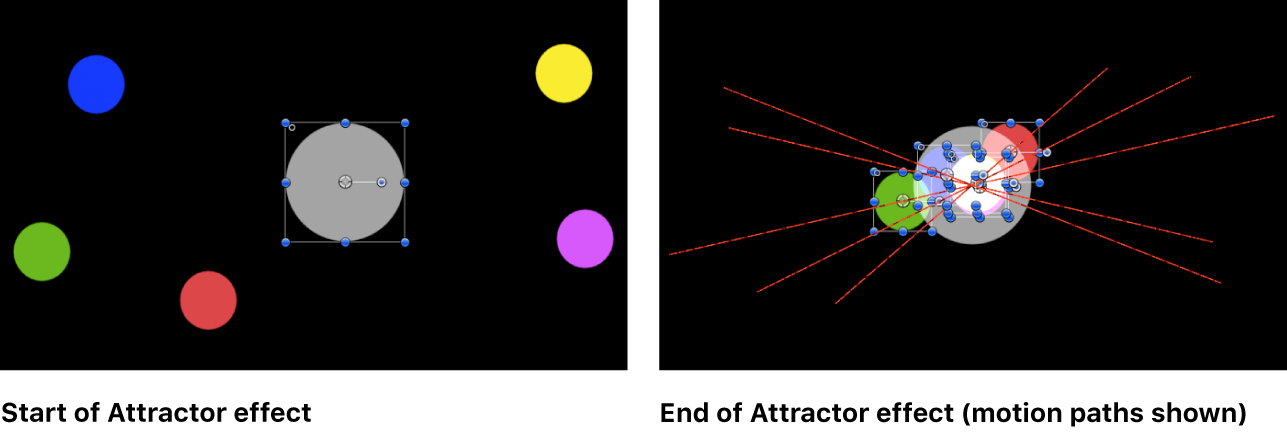
デフォルトでは、オブジェクトが、引力のあるオブジェクトを通り過ぎて再び引き寄せられ、停止することはありません。「ドラッグ」パラメータでは、引き寄せられるオブジェクトが行き過ぎたり戻ったりするかどうか、また、それらがやがて減速して、引力のあるオブジェクトの位置で停止するかどうかを調整することができます。
「引き寄せ」ビヘイビアでは、キャンバスにあるオブジェクトで、引力の範囲内に位置するすべてのものに対して影響するように指定できます。また、「適用」パラメータを使って特定のオブジェクトだけにエフェクトを限定するように指定することもできます。
「引き寄せ」ビヘイビアは、動いているオブジェクトに適用することもできます。「引き寄せ」ビヘイビアを適用したオブジェクトの位置をアニメートすると、キャンバス内のほかのオブジェクトはその新しい位置の方へ引き寄せられ続けます。
「ビヘイビア」インスペクタのコントロールを使って、このビヘイビアを調整します:
適用: 「引き寄せ」ビヘイビアによって影響を受ける、プロジェクト内のオブジェクトを制限できるポップアップメニューです。3つのオプションがあります:
すべてのオブジェクト: キャンバス内のすべてのオブジェクトに、「引き寄せ」ビヘイビアが作用します。
関連するオブジェクト: デフォルトの設定です。「引き寄せ」ビヘイビアが適用されているオブジェクトと同じグループに属するその他のオブジェクトのみが影響を受けます。
特定のオブジェクト: 「適用されたオブジェクト」の一覧に表示されるオブジェクトだけに、「引き寄せ」ビヘイビアが作用します。
適用されたオブジェクト: 「適用」ポップアップメニューで「特定のオブジェクト」が選択された場合に表示される一覧です。オブジェクトを「レイヤー」リストからこのリストにドラッグすると、それらのオブジェクトに対してこのビヘイビアが作用します。この一覧から項目を削除するには、項目を選択して、「取り除く」をクリックします。「適用されたオブジェクト」リストには以下の列があります:
レイヤー: この列には、オブジェクトが格納されているレイヤーの名前が表示されます。
名前: この列には、オブジェクトの名前が表示されます。
強度: 引き寄せられるオブジェクトが、対象となるオブジェクトに向かって移動する際の速度を設定するスライダです。値を0にすると、引き寄せられるオブジェクトはまったく動きません。値を大きくするほど、引き寄せられるオブジェクトがより速く移動します。
減衰タイプ: 「影響」パラメータで指定された距離まで、直線的に減衰するか、幾何級数的に減衰するかを決めるためのポップアップメニューです。このメニューには、
線形状: オブジェクトの引力が、オブジェクトとの距離に比例して減衰していきます。
指数: 影響範囲内でオブジェクトに近付くほど引き付ける力はより強くなり、引き付ける速度も速くなります。
減衰速度: このビヘイビアによるオブジェクト間での力が、どの程度の速さで減衰するかを設定するスライダです。「減衰速度」の値を小さくすると、引力のあるオブジェクトに向かって移動する速度の増加率が大きくなります。「減衰速度」が大きいと、オブジェクトはより緩やかに加速します。「幾何級数的」に設定すると、引力は「直線状」に設定した場合よりも速く減衰します。
影響: 影響範囲の円の半径をピクセル単位で指定するスライダです。引力の影響する範囲にあるオブジェクトは、引力のあるオブジェクトに向かって移動します。影響範囲の外側にあるオブジェクトは、その場にとどまります。
ドラッグ: 引き寄せられたオブジェクトが引力のあるオブジェクトを通り過ぎる距離を短くするスライダです。「ドラッグ」の値を小さくすると、オブジェクトは、引力のあるオブジェクトを通り過ぎて、それよりも先へ動いては、再び引力のあるオブジェクトに引き戻されるという動きを繰り返します。「ドラッグ」の値が大きいと、オブジェクトは、より早く停止します。
範囲X、Y、Z: 1つまたは複数のオブジェクトが対象のオブジェクトに向かって移動する空間を指定するボタンです。たとえば、XとYを有効にすると、オブジェクトはXY面上を移動し、YとZを有効にすると、YZ面上を移動します。